N Retusjeringsmenyen: Lage retusjerte kopier
For å vise retusjeringsmenyen, trykker du på G og velger fanen N (retusjeringsmeny).
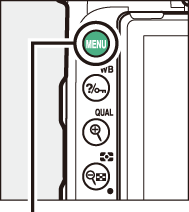
G-knapp

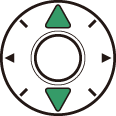



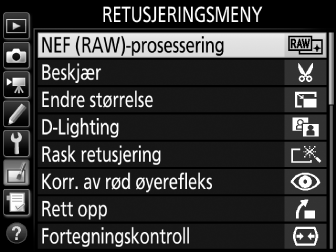
Alternativene i retusjeringsmenyen brukes til å lage beskårne eller retusjerte kopier av eksisterende bilder. Retusjeringsmenyen vises kun når et minnekort som inneholder fotografier er satt inn i kameraet.
- NEF (RAW)-prosessering
- Beskjær
- Endre størrelse
- D-Lighting
- Rask retusjering
- Korr. av rød øyerefleks
- Rett opp
- Fortegningskontroll
- Perspektivkontroll
- Fiskeøye
- Filtereffekter
- Monokrom
- Bildeoverlapping 1
- Fargekontur
- Fotoillustrasjon
- Fargeskisse
- Miniatyreffekt
- Bare valgt farge
- Malerieffekt
- Rediger film
- Direkte sammenligning 2
Kan kun velges ved å trykke på G og velge fanen N.
Bare tilgjengelig hvis retusjeringsmeneny vises ved at du trykker på i-knappen og velger Retusjering når et retusjert bilde eller et originalbilde vises i avspilling på full skjerm.
Lage retusjerte kopier
Lage en retusjert kopi:
-
Velg et element i retusjeringsmenyen.
Trykk på 1 eller 3 for å markere et element, og trykk på 2 for å velge det.

-
Velg et bilde.
Marker et bilde og trykk på J. For å vise det markerte bildet på fullskjerm, trykk og hold nede X (T)-knappen.

Retusjering
For bilder som lagres med en bildekvalitetsinnstilling på NEF + JPEG, vil kun NEF (RAW)-bildet bli retusjert. Det kan være at kameraet ikke kan vise eller retusjere bilder laget med annet utstyr.
-
Velg retusjeringsalternativer.
Se avsnittet for det valgte elementet for mer informasjon. For å avslutte uten å lage en retusjert kopi, trykker du på G.
Forsinkelse for skjerm av
Skjermen slås av og handlingen avbrytes dersom ingen handling utføres i en kort periode. Alle endringer som ikke er lagret vil gå tapt. For å øke tiden som skjermen er på, velg en lengre menyvisningstid for egendefinert innstilling c4 (Forsinkelse for skjerm av, 0 c4: Forsinkelse for skjerm av).
-
Lag en retusjert kopi.
Trykk på J for å opprette en retusjert kopi. Retusjerte kopier vises med et Z-ikon.

Retusjere gjeldende bilde
For å lage en retusjert kopi av gjeldende bilde, trykk på i og velg Retusjering.
Retusjere kopier
De fleste alternativene kan anvendes på kopier som er laget ved bruk av andre retusjeringsalternativer (med unntak av Bildeoverlapping og Rediger film > Velg start-/sluttpunkt), hvor hvert alternativ bare kan anvendes én gang (merk at flere redigeringer kan føre til tap av detaljer). Alternativer som ikke kan benyttes på valgt bilde vises i grått og kan ikke velges.
Bildekvalitet og -størrelse
Med unntak av kopier som ble opprettet med Beskjær og Endre størrelse, har kopier opprettet fra JPEG-bilder samme størrelse som originalen, mens kopier opprettet fra NEF (RAW)-bilder lagres som store JPEG-bilder med fin-kvalitet.
